Nonton TV di Xiaomi semudah kamu membuka aplikasi Youtube. Ponsel ini punya aplikasi tersendiri yang bisa dimanfaatkan agar gak ketinggalan acara di televisi. Fitur yang dimilikinya bisa digunakan untuk nonton TV gratis. Lumayan juga ya, kalau dirasa pas gak bisa nonton di rumah. Lewat hp yang terkenal dengan harga murah spek dewa ini, televisi bisa ditonton dalam genggaman.
Aplikasi MI Video Untuk Nonton TV Di Xiaomi
Jika kita punya hp Xiaomi, pasti gak asing dengan aplikasi untuk melihat video dari galeri tersebut. MI Video adalah aplikasi pemutar video yang mendukung banyak format. Aplikasi ini hadir pada ponsel Xiaomi dengan antarmuka MIUI bukan Android Pure/Stock. Masuk sebagai aplikasi bawaan atau Bloatware, seringkali aplikasi ini punya iklan yang cukup mengganggu. Iklan pas aplikasi dibuka setelah menonton video atau iklan berbentuk notifikasi.
Meskipun MI Video punya iklan, tapi ada satu manfaat yang berguna selain menonton video dari penyimpanan ponsel. Aplikasi ini bisa digunakan untuk menonton TV. Stasiun TV lokal yang cukup terkenal hadir dalam bentuk streaming. Menggunakan koneksi internet, nikmati konten video layaknya melihat TV di rumah.
Aplikasi MI Video pasti selalu melakukan update sendiri. Untuk itu, pada ponsel admin Redmi 4X dengan sistem operasi Nougat bisa untuk nonton TV di Xiaomi. Meskipun hp nya jadul, tapi MI Video nya up to date dengan ditambah satu fitur yaitu streaming TV. Versi yang bisa digunakan untuk nonton televisi setidaknya MI Video v2021120400.
Cara Nonton TV Di Xiaomi
Pastikan ponsel Xiaomi kamu punya koneksi internet yang bagus. Aplikasi GetApps harus bisa mengakses internet. Aplikasi tersebut berfungsi untuk melakukan update pada MI Video. Buka aja GetApps lalu di bagian atas, ketikkan mi video lalu enter pada keyboard. Perbarui aplikasi MI Video sehingga nantinya akan mendapatkan fitur terbaru. Lalu agar kamu bisa menonton acara TV di aplikasi tersebut langkahnya:
- Buka aplikasi MI VIdeo
- Klik Tren di bagian paling bawah
- Kemudian ketuk pada Live TV dibagian atas
- Laman vision Plus akan terbuka
- Pilih stasiun televisi favorit kamu
- Sekarang tayangan langsung dari channel TV yang kamu sukai sudah muncul
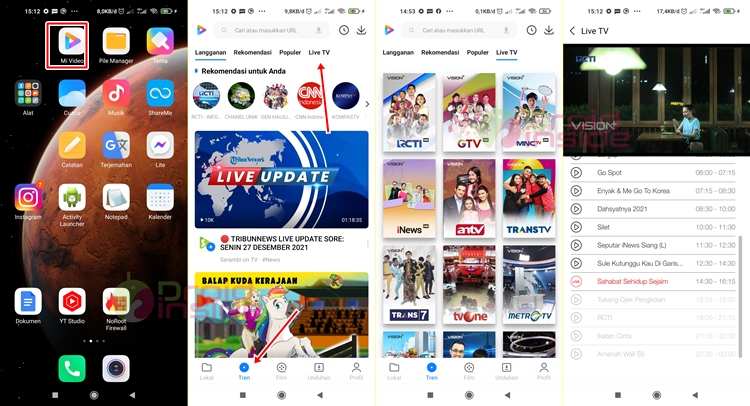
Fitur Live TV Di MI Video
Sekarang kamu gak cuma bisa nonton TV di Xiaomi secara langsung. Namun ada fitur yang membuat kamu makin cinta dengan ponsel ini. Berikut ini beberapa hal yang bisa kamu dapatkan disana.
Memilih Tayangan 7 Hari Sebelumnya
Misalkan kamu nonton RCTI, GTV, atay Net. Saat memilih stasiun televisi akan langsung menonton acara yang sedang Live sekarang. Dibawahnya ada daftar acara yang rinci untuk bisa dipilih lalu ditonton. Artinya kalau kamu kelewatan satu episode sinetron, masih bisa ditonton di hari itu.
Kerennya lagi, jangka waktu 1 minggu kamu masih bisa menonton acara televisi kesukaan. Jadi gak bakalan ketinggalan semua acara favorit selama itu. Acara yang udah kelewat bisa ditonton seperti layaknya kamu menyetel Youtube. Bisa dipercepat atau diletakkan dimana saja untuk melihatnya sekilas.
Pilihan Channel TV Pada Umumnya
Nikmati stasiun televisi swasta terkenal di dalam MI Video. Seperti RCTI, GTV, MNC, INews, ANTV, TransTV & 7. TVOne, Metro, Kompas, Net, JTV dan lainnya. Juga stasiun non swasta seperti TVRI tersedia disini. Channel-channel tersebut umumnya ada di sekitar kita. Yang umumnya ditonton oleh kebanyakan masyarakat di Indonesia.
Iklan Diminimalisir
Susah dengan iklan yang mengganggu saat kamu menonton televisi rumahan? Nonton TV di Xiaomi tidak akan memunculkan iklan yang mengganggu. Layanan pada aplikasi ini hanya memunculkan jadwal tayangan acara televisi sebagai iklannya. Jadi iklan dari TV biasa tidak akan muncul disini (khusus untuk channel tertentu). Tentunya ini akan membuat kamu semakin ngerti jadwal acara favorit yang ada. Otomatis tidak terlalu diganggu oleh iklan dari produk tertentu.
Penutup
Kelebihan nonton TV di Xiaomi telah admin jelaskan diatas. Tentunya ada kelemahannya. MI Video terkadang melakukan update sendiri, jengkelnya ukurannya bisa lebih besar sendiri membuat penyimpanan menipis. Kadang eror juga sehingga perlu direset/hapus data.
MI Video juga mengandung unsur iklan pada notifikasi. Jadi matikan aja notifikasi aplikasi ini, saat aplikasi terbuka. Tekan Recent Apps, lalu tekan tahan aplikasi MI Video. Pilih pengaturan, lalu matikan notifikasi. Atau bisa langsung di tekan tahan saat notifikasi MI Video muncul. Matikan notifikasi langsung dari sana.
